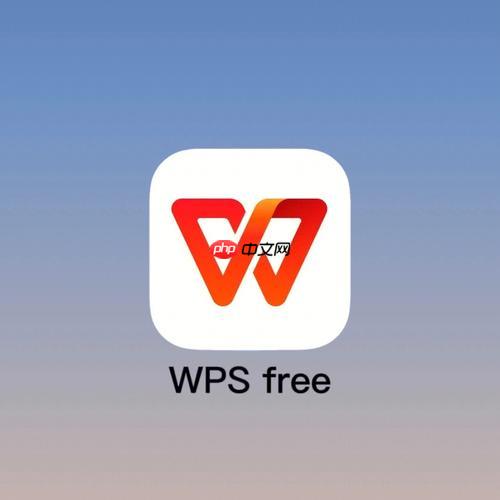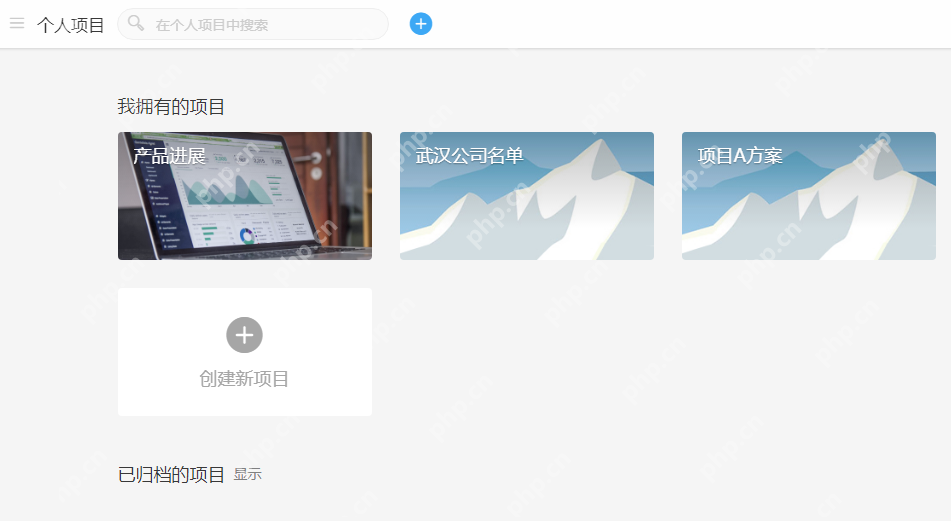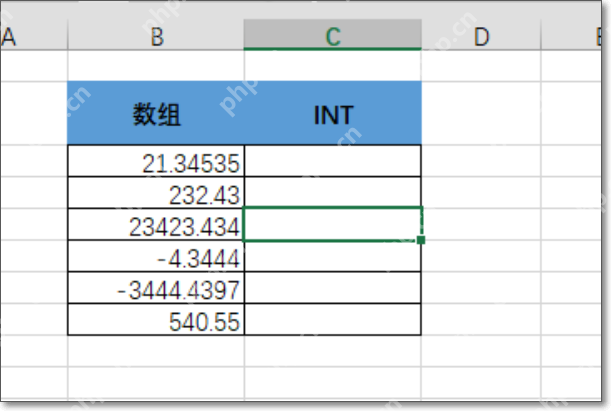如何在Word中制作折线图表_Word图表数据可视化教程
在word中制作折线图的步骤如下:首先插入折线图并输入或粘贴数据;其次调整图表标题、坐标轴标签
在word中制作折线图的步骤如下:首先插入折线图并输入或粘贴数据;其次调整图表标题、坐标轴标签、图例、线条颜色等美化图表;接着处理异常值或缺失值以确保准确性;最后选择“链接与保留源格式”嵌入图表实现自动更新,并可添加趋势线、误差线等进行数据分析。掌握这些步骤,即可轻松制作美观且实用的折线图。
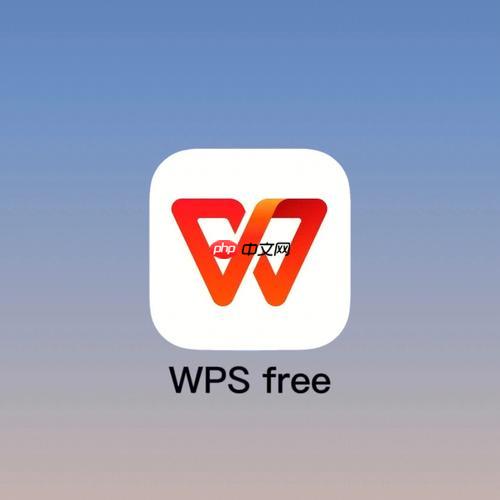
其实,在Word里做折线图表并不难,关键在于掌握数据输入和图表格式调整。别担心,跟着我一步步来,你也能做出漂亮的折线图!

在Word中制作折线图表,核心在于数据输入、图表类型选择和个性化格式调整。
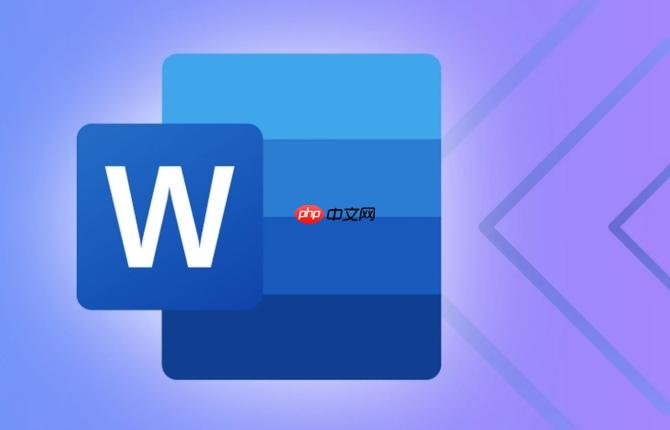
如何快速输入数据并生成折线图?
首先,打开Word,点击“插入”选项卡,找到“图表”按钮,选择“折线图”。这时,Word会自动弹出一个Excel表格,这就是你的数据输入区。
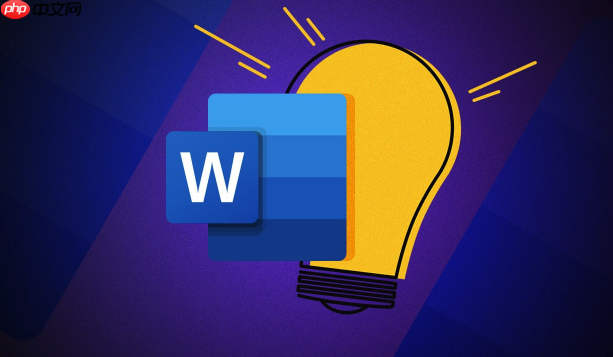
很多人觉得Excel表格很复杂,其实只需要关注几个关键点:
第一列: 代表横坐标(X轴),比如时间、日期或者产品名称。第一行: 代表图例,也就是每一条折线的名称,比如产品A的销量、产品B的销量。中间区域: 填入实际的数据,确保数据类型正确,比如数字、日期等。输入完成后,Word会自动根据你的数据生成折线图。如果数据有误,可以直接在Excel表格中修改,图表会实时更新。
一个小技巧:如果你已经有现成的数据,可以直接复制粘贴到Excel表格中,但要注意数据格式是否正确,避免出现错误。
如何让折线图更美观、更易读?
图表生成后,下一步就是美化。Word提供了丰富的图表格式设置选项,可以根据自己的需求进行调整:
图表标题: 点击图表标题,可以直接修改,让读者一眼就能明白图表的主题。坐标轴标签: 可以修改坐标轴的标签,让读者更清楚地了解坐标轴的含义。图例: 可以调整图例的位置、大小和颜色,使其更醒目。线条颜色和粗细: 可以修改折线的颜色和粗细,突出重点数据。数据标签: 可以添加数据标签,直接在折线上显示数据,方便读者查看。我个人比较喜欢简洁明了的风格,所以通常会选择去掉网格线,调整线条颜色,让图表看起来更干净。
如何处理折线图数据异常或缺失?
有时候,数据可能存在异常值或者缺失值,这会影响折线图的准确性。
异常值: 如果发现异常值,应该先检查数据来源,确认数据是否正确。如果数据确实存在异常,可以考虑删除或者修正异常值。缺失值: 如果数据存在缺失值,Word会自动用空白表示。你可以选择用0填充缺失值,或者用插值法估算缺失值。我曾经遇到过一个案例,由于数据录入错误,导致折线图出现了一个明显的尖峰。后来我仔细检查了数据,发现是一个小数点错误,修正后图表就恢复正常了。
如何将折线图嵌入到Word文档中,并保持图表更新?
将折线图嵌入到Word文档中很简单,直接复制粘贴即可。但要注意,如果数据源发生变化,图表不会自动更新。
想要保持图表更新,需要在粘贴时选择“链接与保留源格式”。这样,当Excel表格中的数据发生变化时,Word文档中的图表也会自动更新。
不过,这种方式需要保证Excel表格和Word文档都在同一个文件夹下,否则可能会出现链接失效的问题。
如何使用Word图表工具进行数据分析?
Word的图表工具虽然不如专业的统计软件强大,但也提供了一些基本的数据分析功能:
趋势线: 可以添加趋势线,分析数据的变化趋势。误差线: 可以添加误差线,显示数据的误差范围。数据表: 可以添加数据表,在图表下方显示原始数据。这些功能可以帮助你更深入地了解数据,并从中发现有价值的信息。
总的来说,在Word中制作折线图表并不难,只要掌握了基本的数据输入和格式调整技巧,就能做出漂亮的图表。当然,想要做出更专业的图表,还需要不断学习和实践。
菜鸟下载发布此文仅为传递信息,不代表菜鸟下载认同其观点或证实其描述。
相关文章
更多>>热门游戏
更多>>热点资讯
更多>>热门排行
更多>>- 王者战刃题材手游排行榜下载-有哪些好玩的王者战刃题材手机游戏推荐
- 勇者神途题材手游排行榜下载-有哪些好玩的勇者神途题材手机游戏推荐
- 类似山河半世的游戏排行榜_有哪些类似山河半世的游戏
- 烟火欲燃手游排行榜-烟火欲燃手游下载-烟火欲燃游戏版本大全
- 类似问仙道行的手游排行榜下载-有哪些好玩的类似问仙道行的手机游戏排行榜
- 云巅仙缘ios手游排行榜-云巅仙缘手游大全-有什么类似云巅仙缘的手游
- 飞扬神途游戏排行-飞扬神途所有版本-飞扬神途游戏合集
- 极品神途排行榜下载大全-2023最好玩的极品神途前十名推荐
- 万剑仙尊ios手游排行榜-万剑仙尊手游大全-有什么类似万剑仙尊的手游
- 四海琉璃手游排行榜-四海琉璃手游下载-四海琉璃游戏版本大全
- 轩辕情缘手游排行-轩辕情缘免费版/单机版/破解版-轩辕情缘版本大全
- 类似穿越武林的游戏排行榜_有哪些类似穿越武林的游戏